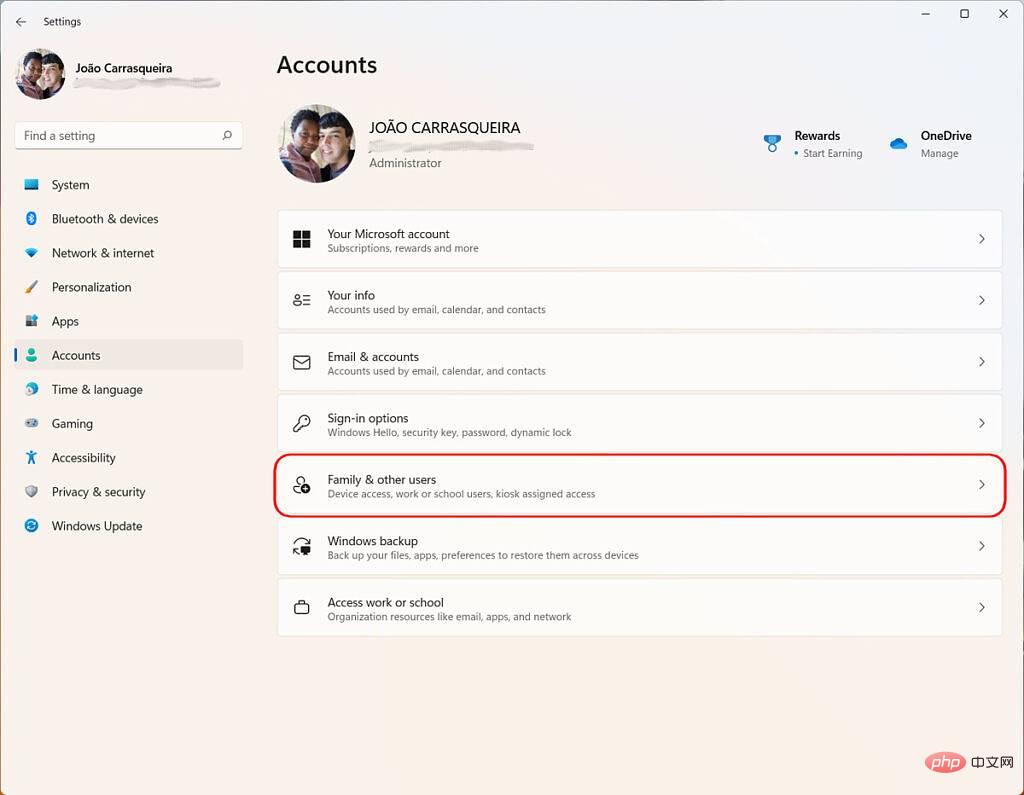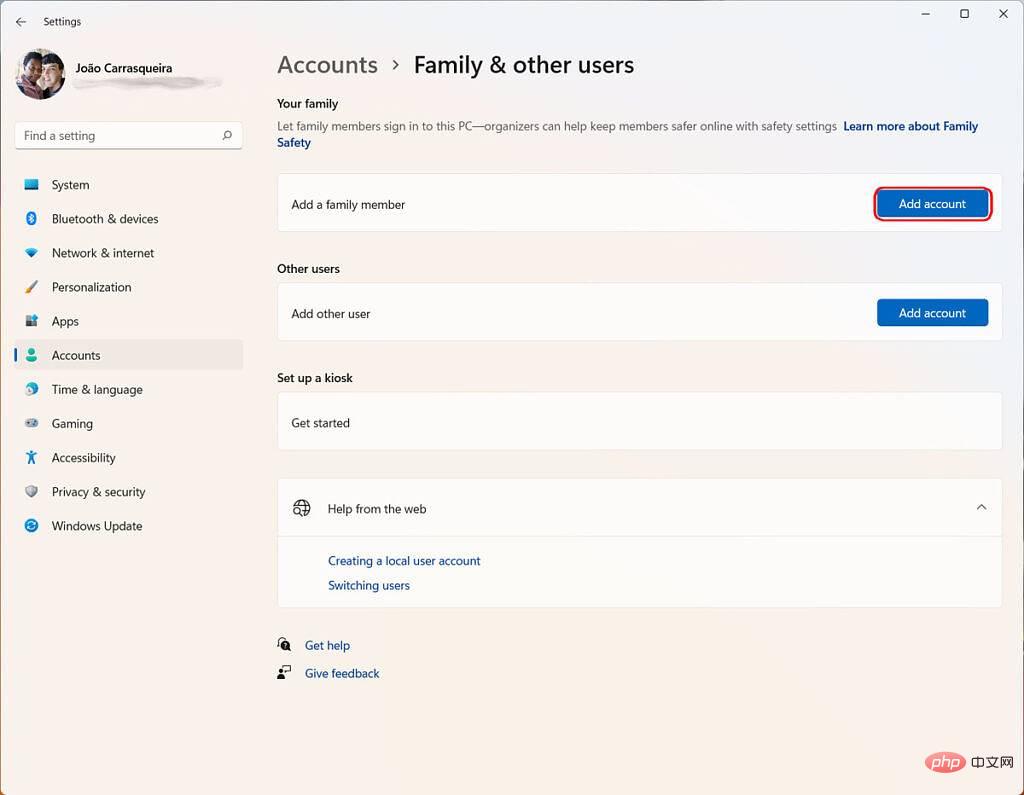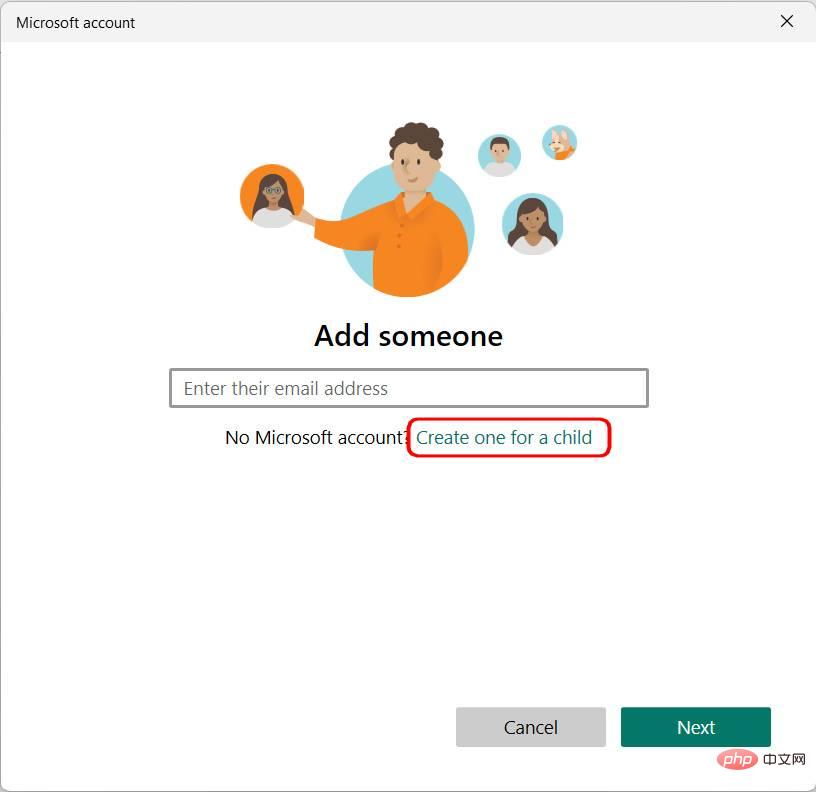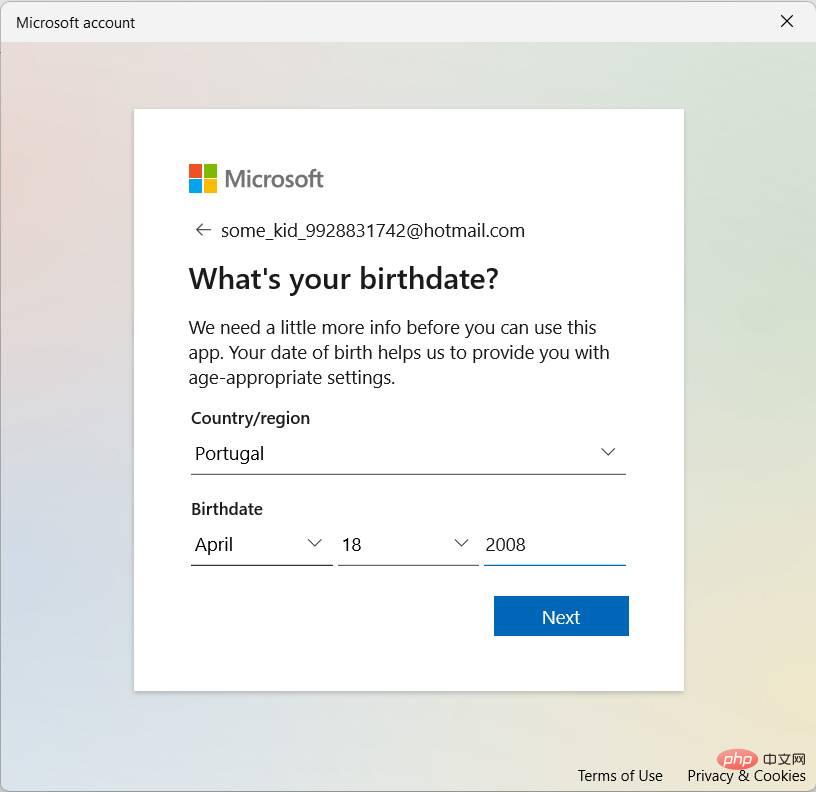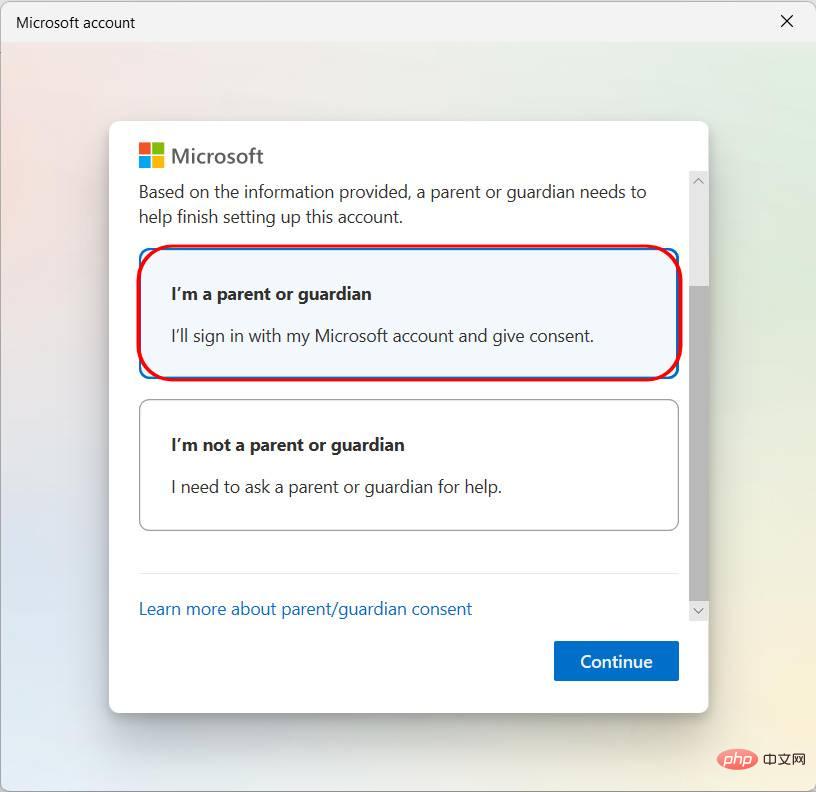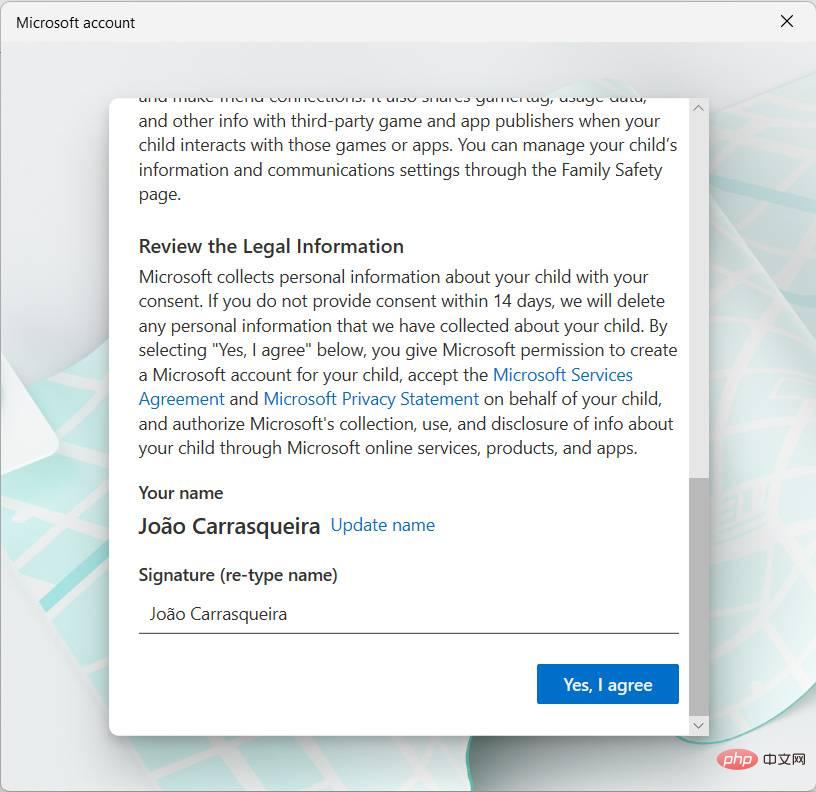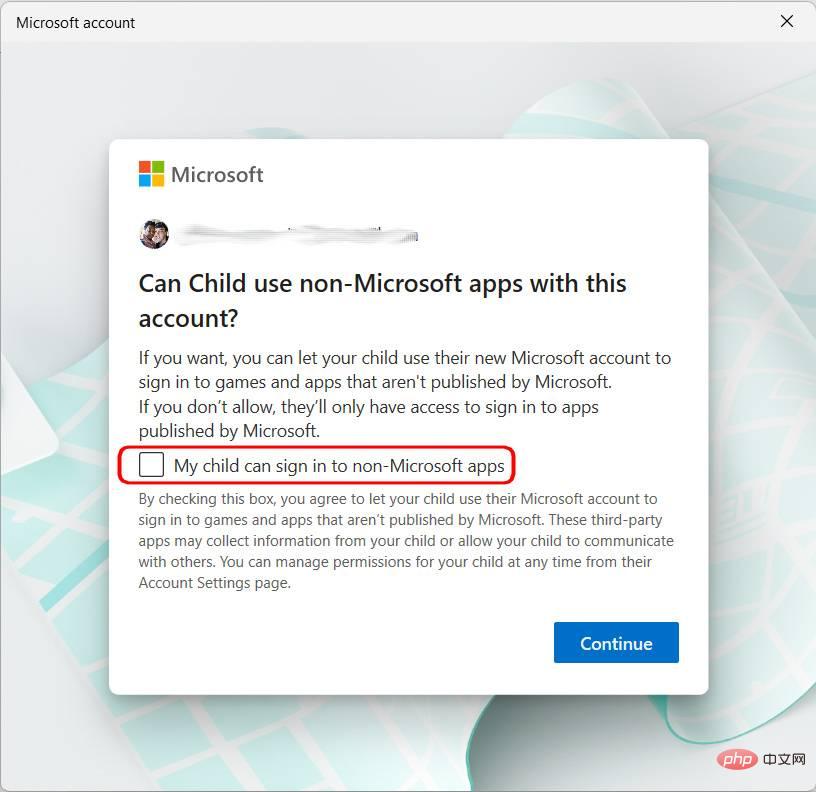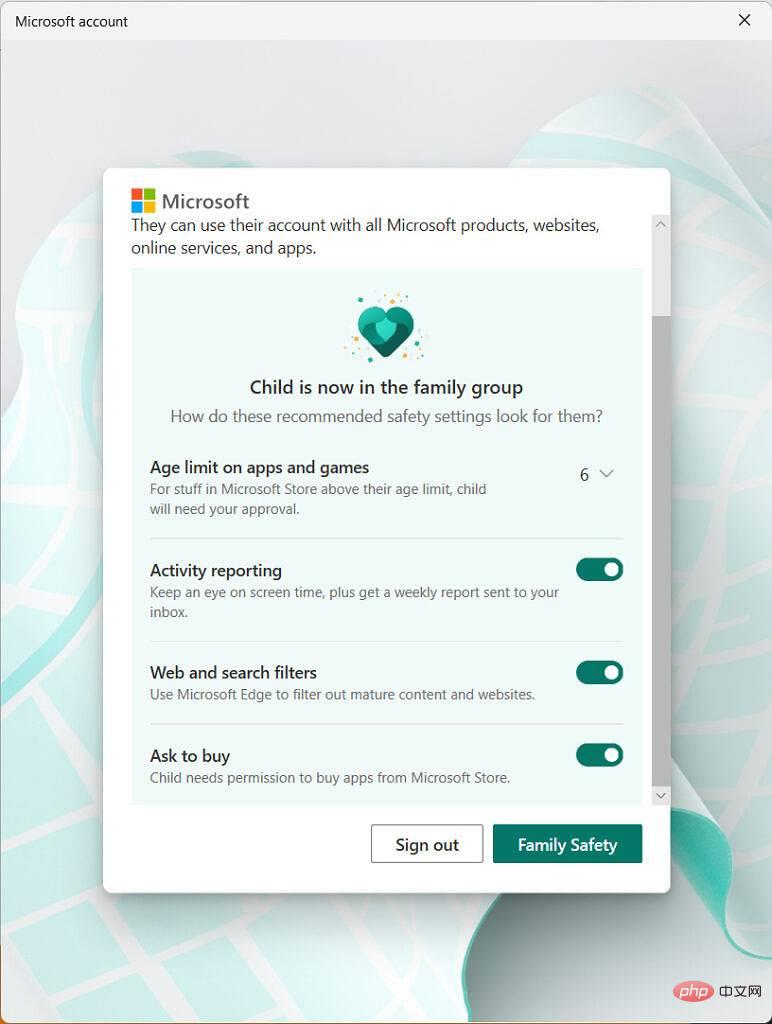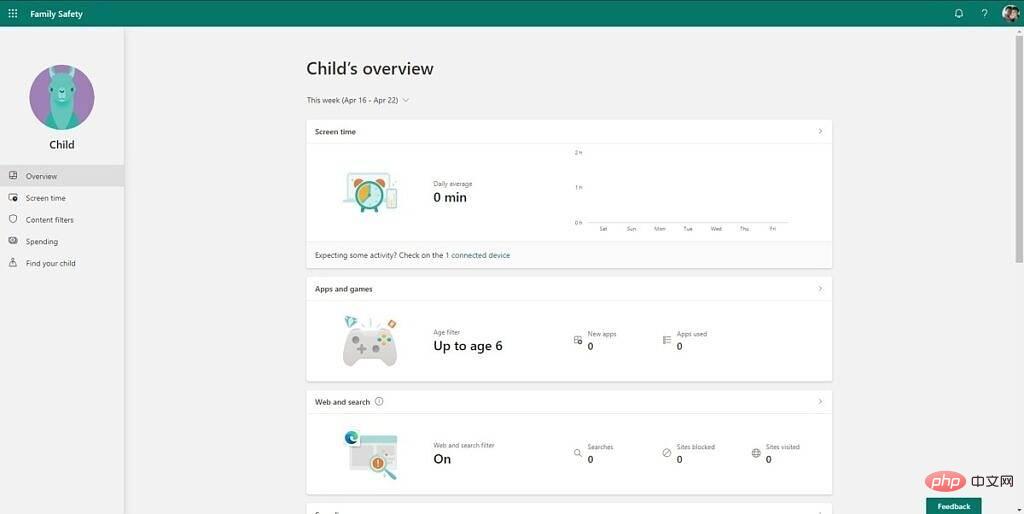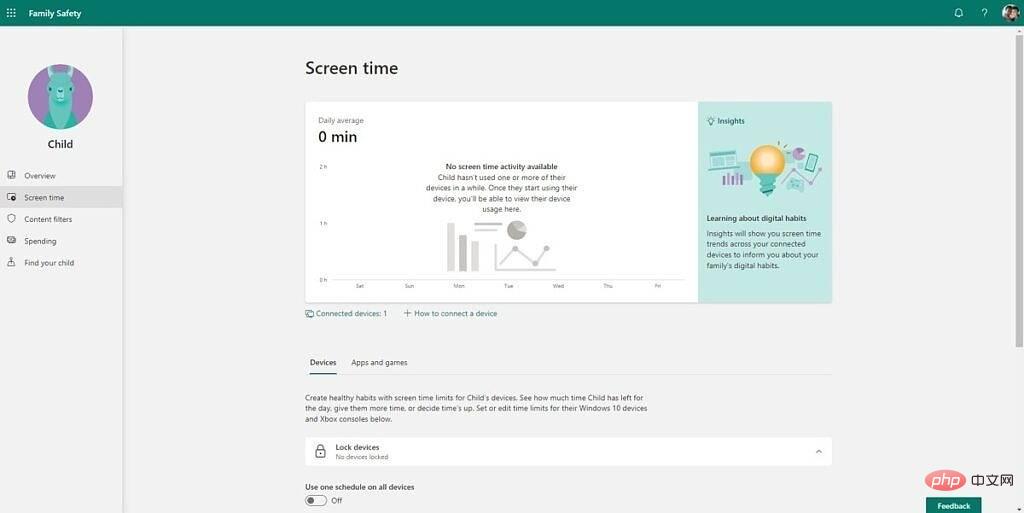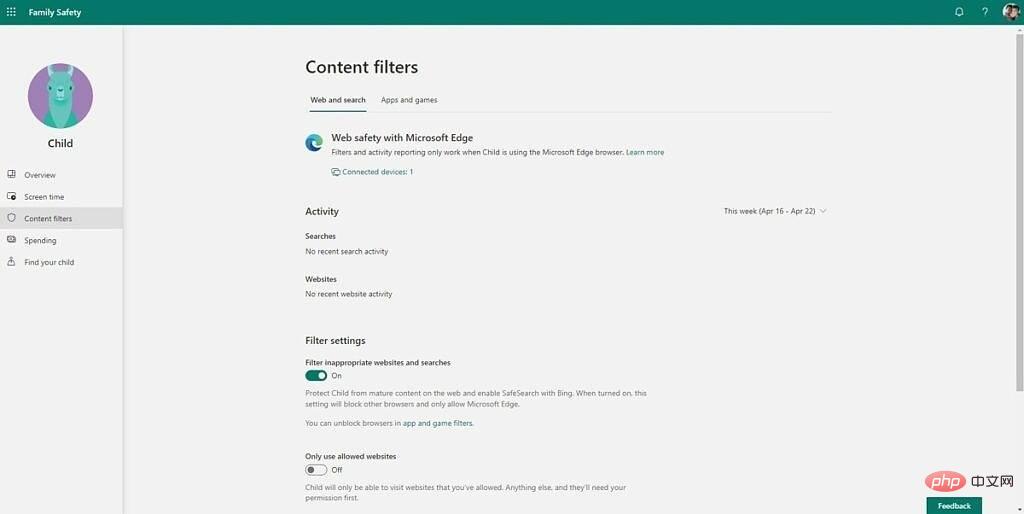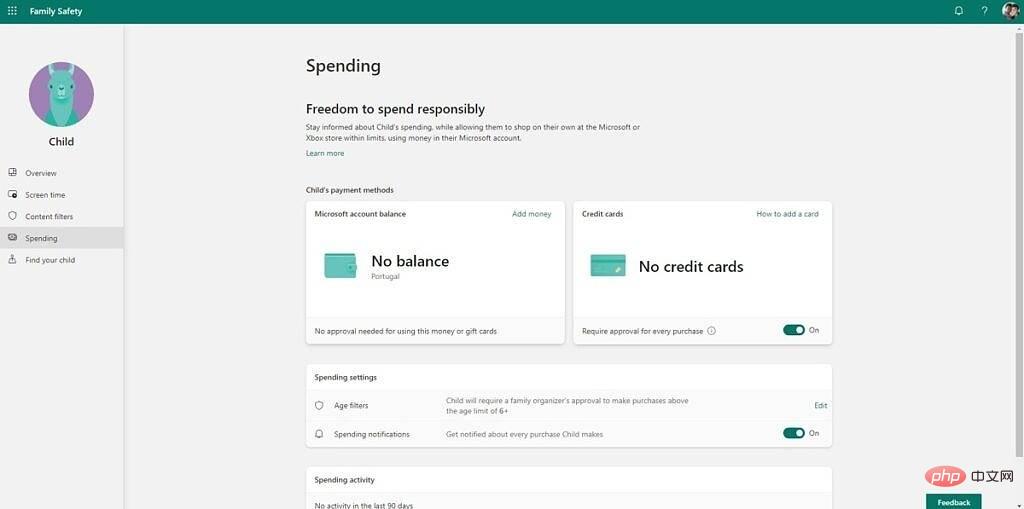Windows 11 하위 계정 생성 및 설정 튜토리얼
Windows 11에서 하위 계정을 만드는 방법
Windows 11에서 하위 계정을 설정하는 데 시간이 걸릴 수 있지만 크게 어려운 과정은 아닙니다. 해야 할 일은 다음과 같습니다.
- PC에서 설정 앱을 엽니다.
- 왼쪽 메뉴에서 계정 섹션을 선택하세요.
-
가족 및 기타 사용자

- 를 클릭하세요. 최신 Windows 11 버전에는 별도의 가족 페이지가 있는데, 이를 사용하세요.
-
계정 추가(가족 구성원 추가 옆)를 클릭하세요.

- 자녀에게 이미 이메일 주소가 있는 경우(Microsoft 계정이어야 함) 이메일 주소를 입력하라는 메시지가 표시되거나 여기에서 수행할 새 주소를 만들 수 있습니다.

- 새 이메일 주소와 비밀번호를 만들어야 합니다.
- 국가와 자녀의 생년월일을 입력하세요.

아이의 연령에 따라 과정이 다를 수 있습니다. 다음 단계는 어린 자녀에게만 적용되지만 나이가 많은 자녀의 경우 프로세스의 이 부분이 여기서 중지됩니다. - 어린 자녀의 경우 방금 만든 계정에 로그인하려면 자녀의 이메일과 비밀번호를 사용해야 합니다.
- 귀하가 자녀의 부모 또는 법적 보호자임을 확인하고 계속을 클릭하세요.

- Microsoft 계정에 로그인하고 이름을 입력하여 동의를 확인한 다음 예, 동의합니다를 클릭하세요.

- 자녀가 Microsoft가 아닌 타사 앱에 로그인할 수 있도록 할지 확인한 다음 계속을 클릭하세요.

- 마지막으로 원하는 하위 계정 설정을 확인하세요. 여기에는 자녀가 설치할 수 있는 앱과 게임에 대한 연령 제한, 자녀의 활동 보고서 수신 여부, 웹 및 검색 필터 활성화 여부가 포함됩니다. 또한 자녀가 Microsoft Store에서 앱이나 게임을 구매하기 전에 허락을 받아야 하는지 여부를 선택할 수도 있습니다.

그런 다음 종료를 클릭하여 창을 닫고 설정을 저장할 수 있습니다.
계정 생성 후 PC에서 자녀의 계정으로 로그인해야 설정이 완료됩니다. 키보드에서 Windows 키 + L 을 눌러 잠금 화면으로 이동할 수 있으며 자녀의 계정은 왼쪽에 표시됩니다. 선택하여 로그인하고 설정하세요. 이는 처음 계정을 설정할 때와 동일하지만 단순화됩니다. 예를 들어 PIN 또는 Windows Hello를 설정하여 로그인할 수 있습니다.
Microsoft Family Safety 사용
Microsoft Family Safety를 사용하면 자녀 계정의 다양한 설정을 관리할 수 있습니다. Windows 11용 새로운 홈 앱을 사용하거나 Microsoft의 홈그룹 웹사이트를 방문하여 홈을 확인하고 각 계정의 설정을 변경할 수 있습니다. Android 또는 iOS용 Microsoft 가족 앱을 사용하여 이러한 설정을 관리할 수도 있습니다. Microsoft 가족 보호 기능을 사용하여 자녀의 계정을 관리하는 방법을 간단히 살펴보세요.
- PC에서 Family 앱을 실행하세요(Microsoft Store에서 다운로드 가능). 또는 Microsoft의 가족 보호 웹사이트를 방문하여 이러한 설정에 액세스하세요.
- 자녀의 프로필 사진을 클릭하면 현재 설정을 볼 수 있습니다.

이 페이지에는 모든 설정과 자녀의 활동에 대한 개요가 표시됩니다. 좌측 사이드 메뉴를 이용하여 좀 더 세부적으로 설정을 조정할 수 있습니다. -
화면 시간 섹션에서는 자녀가 기기를 사용하는 데 얼마나 많은 시간을 소비하는지 확인할 수 있습니다. 각 장치(여러 장치가 있는 경우) 및 각 응용 프로그램의 분석을 볼 수 있습니다. 일반 화면 시간 제한은 물론 특정 앱에 대한 시간 제한도 설정할 수 있습니다. 자녀에게도 Xbox가 있는 경우 Xbox에도 설정을 적용할 수 있습니다.

- "콘텐츠 필터" 섹션에서는 특정 콘텐츠를 차단하여 자녀를 안전하게 보호할 수 있습니다. 웹 필터를 사용하려면 어린이가 Microsoft Edge를 브라우저로 사용해야 하지만 특정 웹 사이트를 차단하거나 허용할 수 있을 뿐만 아니라 Bing에서 안전 검색을 활성화할 수도 있습니다. 성인용 콘텐츠도 광범위하게 차단될 수 있습니다. 연령을 기준으로 앱과 게임에 대한 콘텐츠 필터를 설정할 수도 있습니다.

- Spending 탭을 사용하면 Microsoft 및 Xbox Store에서 자녀의 지출 습관을 볼 수 있습니다. 계정에 잔액을 추가하거나 신용카드를 추가할 수 있습니다. 신용카드를 사용하는 경우에도 그렇게 할 수 있으므로 구매하기 전에 허락을 받아야 합니다.

자녀가 Microsoft Launcher 또는 Microsoft Family Safety가 설치된 스마트폰을 가지고 있는 경우 이 사이트를 사용하여 자녀의 위치를 확인할 수도 있습니다.
자녀와 PC를 공유할 수 있도록 Windows 11에서 자녀 계정을 사용하는 방법에 대해 알아야 할 전부입니다.
위 내용은 Windows 11 하위 계정 생성 및 설정 튜토리얼의 상세 내용입니다. 자세한 내용은 PHP 중국어 웹사이트의 기타 관련 기사를 참조하세요!

핫 AI 도구

Undresser.AI Undress
사실적인 누드 사진을 만들기 위한 AI 기반 앱

AI Clothes Remover
사진에서 옷을 제거하는 온라인 AI 도구입니다.

Undress AI Tool
무료로 이미지를 벗다

Clothoff.io
AI 옷 제거제

AI Hentai Generator
AI Hentai를 무료로 생성하십시오.

인기 기사

뜨거운 도구

메모장++7.3.1
사용하기 쉬운 무료 코드 편집기

SublimeText3 중국어 버전
중국어 버전, 사용하기 매우 쉽습니다.

스튜디오 13.0.1 보내기
강력한 PHP 통합 개발 환경

드림위버 CS6
시각적 웹 개발 도구

SublimeText3 Mac 버전
신 수준의 코드 편집 소프트웨어(SublimeText3)

뜨거운 주제
 7489
7489
 15
15
 1377
1377
 52
52
 77
77
 11
11
 52
52
 19
19
 19
19
 41
41
 Windows 11 또는 10에서 JAR 파일을 실행하는 방법
May 12, 2023 pm 06:34 PM
Windows 11 또는 10에서 JAR 파일을 실행하는 방법
May 12, 2023 pm 06:34 PM
Windows 11에서는 외부 타사 응용 프로그램 유무에 관계없이 다양한 파일 형식을 실행할 수 있습니다. 이를 통해 PC에서 편안하게 다양한 작업을 수행할 수 있을 뿐만 아니라 PC의 원래 기능을 활용할 수도 있습니다. 오늘은 복잡한 파일 형식(jar)을 살펴보고 Windows 11 또는 Windows 10 PC에서 이를 여는 방법을 알려드리겠습니다. jar 파일이란 무엇입니까? jar는 실행 가능한 Java 프로그램을 포함하거나 포함하지 않을 수 있는 아카이브 패키지 형식입니다. 이러한 아카이브에는 Java 애플리케이션이나 소스 코드가 포함될 수 있으며, 이를 사용하여 각 애플리케이션에 대해 별도의 코드를 작성할 필요 없이 애플리케이션을 컴파일하고 실행할 수 있습니다. 당신이 할 수 있는 다양한 방법이 있습니다
 Windows 11에서 드라이버 서명 적용을 비활성화하는 방법
May 20, 2023 pm 02:17 PM
Windows 11에서 드라이버 서명 적용을 비활성화하는 방법
May 20, 2023 pm 02:17 PM
Microsoft는 PC의 보안을 유지하기 위해 Windows에 여러 가지 보안 기능을 내장했습니다. 그 중 하나는 Windows 11의 드라이버 서명 적용입니다. 이 기능을 활성화하면 Microsoft에서 디지털 서명한 드라이버만 시스템에 설치할 수 있습니다. 이는 대부분의 사용자를 보호하므로 대부분의 사용자에게 도움이 됩니다. 그러나 운전자 서명 시행을 활성화하는 데에는 단점이 있습니다. 귀하의 장치에 작동하는 드라이버를 찾았지만 완전히 안전함에도 불구하고 Microsoft에서 서명하지 않았다고 가정해 보겠습니다. 하지만 설치할 수는 없습니다. 따라서 Windows 11에서 드라이버 서명을 비활성화하는 방법을 알아야 합니다.
 Windows 11 또는 10에서 Microsoft Store를 활성화 또는 비활성화하는 4가지 방법
May 14, 2023 am 10:46 AM
Windows 11 또는 10에서 Microsoft Store를 활성화 또는 비활성화하는 4가지 방법
May 14, 2023 am 10:46 AM
Microsoft Store를 비활성화해야 하는 몇 가지 이유는 다음과 같습니다. 원치 않는 알림을 중지합니다. 보안 또는 개인 정보 보호를 개선하기 위해 Microsoft Store의 백그라운드 프로세스를 제한하여 데이터를 저장합니다. Store 또는 Store에서 설치하는 앱과 관련된 일부 문제를 해결합니다. 자녀, 가족 또는 다른 사용자가 허가 없이 앱을 다운로드하지 못하도록 제한합니다. Windows Store를 비활성화하거나 활성화하는 단계 이 자습서를 따르기 전에 Microsoft Store를 비활성화하면 해당 서비스가 필요한 모든 앱의 설치도 중지됩니다. 스토어를 이용하려면 차단과 마찬가지로 서비스를 활성화해야 합니다. 1. WindowsStore 백그라운드 서비스 차단 Microsoft Store를 다음과 같이 제한하지 않도록 합시다.
 Windows 11 정품 인증 오류 0xc004c060 수정 방법
May 17, 2023 pm 08:47 PM
Windows 11 정품 인증 오류 0xc004c060 수정 방법
May 17, 2023 pm 08:47 PM
Windows 11 정품 인증 오류 0xc004c060이 발생하는 이유는 무엇입니까? 먼저 정품 Windows를 사용하고 있고 라이센스 키가 유효한지 확인하십시오. 또한 공식 소스에서 얻은 것인지, 설치된 OS 버전에 맞는 키인지도 확인해보세요. 이들 중 하나라도 문제가 있는 경우 Windows 11 정품 인증 오류 0xc004c060이 발생할 수 있습니다. 따라서 이를 확인하고 모든 것이 올바른 것으로 확인되면 다음 섹션으로 이동하세요. 신뢰할 수 없는 수단을 통해 키를 얻었거나 설치된 복사본이 불법 복제 버전이라고 생각하는 경우 Microsoft에서 유효한 키를 구입해야 합니다. 이 외에도 잘못 구성된 설정, 누락
 Windows 11/10에서 런타임 오류 339를 수정하는 방법
May 13, 2023 pm 11:22 PM
Windows 11/10에서 런타임 오류 339를 수정하는 방법
May 13, 2023 pm 11:22 PM
프로그램을 실행할 때 런타임 오류 339가 발생하는 데는 여러 가지 이유가 있을 수 있습니다. 그 중 일부는 일부 ocx 또는 dll 파일이 없거나 손상되었거나 dll 또는 ocx가 등록되지 않았을 수 있습니다. 이는 응용 프로그램의 원활한 실행을 위한 성가신 경험이 될 것입니다. 다음은 런타임 오류 339 오류 - 런타임 오류 339: 구성 요소 DUZOCX32.OCX가 올바르게 등록되지 않았거나 파일이 누락된 경우에 표시될 수 있는 몇 가지 오류 메시지입니다. 오류 – 런타임 오류 339. 구성 요소 MSMASK32.ocx 또는 해당 종속성 중 하나가 올바르게 등록되지 않았습니다. 파일이 없거나 잘못되었습니다. 오류 – 런타임 오류 '339': 'FM20.DLL' 구성 요소 또는 해당 종속성 중 하나가 올바르게 기록되지 않았습니다.
 0x80010105: 이 Windows 업데이트 오류를 해결하는 방법
May 17, 2023 pm 05:44 PM
0x80010105: 이 Windows 업데이트 오류를 해결하는 방법
May 17, 2023 pm 05:44 PM
Microsoft는 기능을 개선하거나 운영 체제의 보안을 강화하기 위해 Windows 업데이트를 정기적으로 출시합니다. 이러한 업데이트 중 일부는 무시할 수 있지만 항상 보안 업데이트를 설치하는 것이 중요합니다. 이러한 업데이트를 설치하는 동안 오류 코드 0x80010105가 발생할 수 있습니다. 연결이 불안정하면 일반적으로 대부분의 업데이트 오류가 발생하며 연결이 다시 설정되면 문제가 없습니다. 그러나 일부는 이 문서에서 볼 수 있는 0x80010105 오류와 같은 더 기술적인 문제 해결이 필요합니다. WindowsUpdate 오류 0x80010105의 원인은 무엇입니까? 이 오류는 컴퓨터가 한동안 업데이트되지 않은 경우 발생할 수 있습니다. 일부 사용자는 자신의 이유로 W를 영구적으로 비활성화했을 수 있습니다.
 Windows 11 또는 10에서 높은 DPI 설정에 대한 디스플레이 배율을 비활성화하는 방법
May 22, 2023 pm 10:11 PM
Windows 11 또는 10에서 높은 DPI 설정에 대한 디스플레이 배율을 비활성화하는 방법
May 22, 2023 pm 10:11 PM
Windows 10 이상의 기본 디스플레이 크기 조정 기능은 Windows 운영 체제의 핵심 구성 요소입니다. 그러나 때로는 특정 앱의 이 기능으로 인해 호환성 문제, 읽을 수 없는 텍스트, 흐릿한 로고 및 궁극적으로 앱 충돌이 발생할 수 있습니다. 2160p 이상의 해상도를 다루는 경우 이는 큰 골칫거리가 될 수 있습니다. 높은 DPI 설정에서 기본 디스플레이 크기 조정 기능을 비활성화하는 방법에는 여러 가지가 있습니다. 우리는 각 프로세스에 대해 가장 좋은 방법과 자세한 단계별 지침을 선택했습니다. 높은 DPI 설정에서 디스플레이 크기 조정을 비활성화하는 방법 단일 응용 프로그램에 대해 높은 DPI 크기 조정을 비활성화하기만 하면 되고 전체 창에 대해 비활성화하는 방법도 있습니다.
 Windows 10에서 코어 파킹을 비활성화하는 방법
May 16, 2023 pm 01:07 PM
Windows 10에서 코어 파킹을 비활성화하는 방법
May 16, 2023 pm 01:07 PM
Windows 사용자이고 시스템의 핵심 주차 기능을 비활성화하려는 경우 이 문서에서 프로세스를 안내합니다. 코어주차란? 핵심 주차 기능은 절전 메커니즘입니다. 이는 일부 프로세서를 어떤 작업도 수행하지 않고 전력을 거의 또는 전혀 소비하지 않는 절전 모드로 전환합니다. 이는 에너지 소비를 줄여 시스템의 열을 줄이는 데 도움이 됩니다. 이러한 코어는 필요할 때 언파킹됩니다. 이 기능을 비활성화해야 하는 사용자, 특히 게이머는 거의 없습니다. 이 기능을 비활성화하면 시스템 성능이 향상됩니다. Windows 레지스트리 편집기를 사용하여 Windows Core Parking 비활성화 1단계: Windows + R 키를 동시에 사용하여 실행 프롬프트를 엽니다. 2단계: 실행 프롬프트에서